Jak zduplikować strony WordPress, posty, produkty WooCommerce
Opublikowany: 2022-09-15Do SEO potrzeba dużo dobrych treści. Pisanie postów na blogu, stron docelowych, stron produktów i innych rodzajów stron może zająć dużo czasu.
Tak więc opcja duplikacji w WordPressie ratuje życie. Powiel zawartość, dokonaj zmian i gotowe.
Ponieważ domyślny WordPress lub WooCommerce nie zapewnia takiej elastyczności, pozostajesz z wtyczkami lub kodowaniem, aby wykonać zadanie. Ale którą wtyczkę wybrać?
W tym artykule dowiesz się o niektórych najlepszych wtyczkach WordPress do powielania stron i postów WordPress; i jak powielać za pomocą kodu i edytora Gutenberga.
Jako dodatkowy bonus odkryjesz również wtyczkę, która wykracza poza duplikowanie stron i postów. Wtyczka umożliwia duplikowanie produktów WooCommerce, zamówień, kuponów i dowolnego typu postu WordPress.
No to ruszamy.
Po co duplikować strony i posty WordPress?
W przypadku dowolnej witryny lub sklepu internetowego powielanie stron może zaoszczędzić dużo czasu i pracy. Oto niektóre z najczęstszych powodów, dla których ludzie i firmy tworzą zduplikowane strony i posty WordPress:
- Używaj tego samego układu lub struktury strony internetowej podczas zastępowania treści.
- Utwórz kopię zapasową swojej strony lub opublikuj poprzednią wersję.
- Użyj tej samej treści, co na starej stronie, ale sformatuj układ w inny sposób.
- Szybko twórz podobne strony i wypełniaj je później.
- Zastosuj ten sam projekt strony dla swoich stron produktów i tak dalej.
- Twórz podobne strony produktów dla wariantów produktów.
Krótko mówiąc, jeśli potrzebujesz podobnego / tego samego projektu strony internetowej lub treści dla swoich nowych stron, zduplikowane strony i posty WordPress są Twoimi opcjami. W ten sposób zachowasz pozycję komponentu, pliki multimedialne i inne ustawienia.
Dobrym pomysłem jest również stosowanie duplikatów stron podczas archiwizowania starszych wersji stron, jeśli uważasz, że będą one przydatne w przyszłości.
Różnica między duplikowaniem strony w WordPressie a duplikowaniem treści
Zanim przejdziemy do szczegółów, warto wyjaśnić różnicę między duplikowaniem strony a duplikowaniem treści w WordPressie.
Zduplikowana treść odnosi się do sytuacji, gdy większość lub całość materiałów na jednej ze stron Twojej witryny jest identyczna z treścią znalezioną w innym miejscu w sieci. Chociaż może to być szkodliwe, wyszukiwarka prawdopodobnie nie ukarze Cię za to od razu.
Różni się to od „skopiowanej treści”, która jest celową próbą „oszukania” wyszukiwarek w celu uzyskania wyższej pozycji. Ponieważ sugeruje się, że jest to celowe działanie, konsekwencje są znacznie surowsze.
Powielanie strony, w przeciwieństwie do wszystkich wyżej wymienionych, oznacza po prostu powielanie formatowania, struktury, układu i treści. Celem jest wykorzystanie tej zduplikowanej strony jako podstawy dla nowej, a używanie jej do tego celu nie pociąga za sobą żadnych kar SEO.
Cztery sposoby na duplikowanie stron i postów WordPress
Od Ciebie zależy, czy chcesz bawić się kodem, czy korzystać z wtyczek. Sugerujemy używanie wtyczek, aby uniknąć kłopotów z kodowaniem i zaoszczędzić czas. Wtyczki są również bezpłatne.
Możesz powielać strony i publikować na cztery sposoby:
- Ręcznie włącz klonowanie za pomocą kodu funtions.php
- Ręcznie skopiuj i wklej kod
- Korzystanie z edytorów – Classic i Gutenberg
- Korzystanie z duplikatów stron WordPress / wtyczek do duplikatów postów WordPress
Przejdźmy do szczegółów każdego z nich.
Włącz klonowanie za pomocą kodu funtions.php
Jednym z ręcznych sposobów klonowania strony lub posta WordPress jest edycja kodu w pliku functions.php. Może to wyglądać na łatwe, ale musisz być ostrożny i najpierw wykonać kopię zapasową swojej witryny.
Aby włączyć klonowanie postów, musisz uzyskać dostęp do pliku functions.php i otworzyć go do edycji za pomocą protokołu Secure File Transfer Protocol (FTP) lub innej preferowanej metody. Następnie musisz dodać następujący fragment kodu na końcu pliku:
/*
* Funkcja do powielania postów. Duplikaty pojawiają się jako wersje robocze. Użytkownik zostaje przekierowany do ekranu edycji
*/
funkcja sa_duplicate_post_as_draft(){
globalny $wpdb;
if (! ( isset( $_GET['post']) || isset( $_POST['post']) || ( isset($_REQUEST['action']) && 'sa_duplicate_post_as_draft' == $_REQUEST['action '])))) {
wp_die('Nie dostarczono posta do zduplikowania!');
}
/*
* Brak weryfikacji
*/
if ( !isset( $_GET['duplicate_nonce'] ) || !wp_verify_nonce( $_GET['duplicate_nonce'], nazwa podstawowa( __FILE__ )) )
zwrócić;
/*
* uzyskaj oryginalny identyfikator posta
*/
$post_id = (isset($_GET['post']) ? absint( $_GET['post'] ): absint( $_POST['post'] ) );
/*
* i wszystkie oryginalne dane posta
*/
$post = get_post( $post_id );
/*
* jeśli nie chcesz, aby aktualny użytkownik był nowym autorem posta,
* następnie zmień następne kilka linijek na to: $new_post_author = $post->post_author;
*/
$bieżący_użytkownik = wp_get_bieżący_użytkownik();
$nowy_autor_postu = $bieżący_użytkownik->ID;
/*
* jeśli istnieją dane postu, utwórz duplikat postu
*/
if (isset( $post ) && $post != null) {
/*
* nowa tablica danych postów
*/
$argi = tablica(
'comment_status' => $post->comment_status,
'ping_status' => $post->ping_status,
'post_author' => $new_post_author,
'post_content' => $post->post_content,
'post_excerpt' => $post->post_excerpt,
'post_name' => $post->post_name,
'post_parent' => $post->post_parent,
'post_password' => $post->post_password,
'post_status' => 'szkic',
'post_title' => $post->post_title,
'post_type' => $post->post_type,
'to_ping' => $post->to_ping,
'menu_order' => $post->menu_order
);
/*
* wstaw post za pomocą funkcji wp_insert_post()
*/
$new_post_id = wp_insert_post ($args );
/*
* pobierz wszystkie aktualne warunki postu, ustaw je na nowy projekt postu
*/
$taxonomies = get_object_taxonomies($post->post_type); // zwraca tablicę nazw taksonomii dla typu postu, ex array("category", "post_tag");
foreach ($taksonomie jako $taksonomia) {
$post_terms = wp_get_object_terms($post_id, $taksonomia, array('fields' => 'slugs'));
wp_set_object_terms ($ new_post_id, $ post_terms, $ taksonomia, fałsz);
}
/*
* zduplikuj całą meta posta tylko w dwóch zapytaniach SQL
*/
$post_meta_infos = $wpdb->get_results("SELECT meta_key, meta_value FROM $wpdb->postmeta WHERE post_id=$post_id");
if (liczba($post_meta_infos)!=0) {
$sql_query = "WSTAW W $wpdb->postmeta (post_id, meta_key, meta_value)";
foreach ($post_meta_infos jako $meta_info) {
$meta_klucz = $meta_info->meta_klucz;
if ( $ meta_key == '_wp_old_slug' ) kontynuuj;
$meta_value = addslashes($meta_info->meta_value);
$sql_query_sel[]= "WYBIERZ $new_post_id, '$meta_key', '$meta_value'";
}
$sql_query.= implode(" UNION ALL ", $sql_query_sel);
$wpdb->zapytanie($sql_query);
}
/*
* na koniec przekieruj do ekranu edycji posta dla nowej wersji roboczej
*/
wp_redirect( admin_url( 'post.php?action=edit&post=' . $new_post_id ) );
Wyjście;
} w przeciwnym razie {
wp_die('Utworzenie posta nie powiodło się, nie można znaleźć oryginalnego posta: ' . $post_id);
}
}
add_action( 'admin_action_sa_duplicate_post_as_draft', 'sa_duplicate_post_as_draft' );
/*
* Dodaj duplikat linku do listy akcji dla post_row_actions
*/
function sa_duplicate_post_link( $actions, $post ) {
if (current_user_can('edit_posts')) {
$actions['duplicate'] = '<a href="' .wp_nonce_url('admin.php?action=sa_duplicate_post_as_draft&post=' . $post->ID, nazwa podstawowa(__FILE__), 'duplicate_nonce' ).'" title=" Powiel ten element" rel="permalink">Powiel</a>';
}
return $akcje;
}
add_filter( 'post_row_actions', 'sa_duplicate_post_link', 10, 2 );
Aby włączyć klonowanie również dla stron, użyj tego samego kodu, ale zastąp ostatnią linię:
add_filter('page_row_actions', 'sa_duplicate_post_link', 10, 2); .

Następnie zapisz plik i prześlij go ponownie na swój serwer. Następnie wróć do pulpitu WordPress. Po najechaniu kursorem na stronę lub post, który chcesz sklonować, powinien teraz pojawić się przycisk „Duplikuj”.
Następna jest kolejna metoda ręczna.
Ręcznie skopiuj i wklej kod
Jeśli nie chcesz edytować pliku functions.php, możesz ręcznie skopiować i wkleić kod strony lub posta, który chcesz zduplikować. Aby to zrobić, musisz:
- Otwórz stronę lub wpis, który chcesz zduplikować.
- Kliknij menu Więcej narzędzi i opcji.
- Wybierz Edytor kodu.
- Skopiuj kod strony lub posta.
- Kliknij Nowy post lub Nowa strona.
- W nowym poście lub na stronie otwórz Edytor kodu i wklej kod.
- Kliknij menu Więcej narzędzi i opcji.
- Wybierz Edytor wizualny.
Nowa strona lub post powinien być teraz klonem starej.
Ten proces może zająć trochę czasu, jeśli zrobisz to osobno dla każdej strony lub posta, który chcesz zduplikować. W przypadku zbiorczego powielania treści nie jest to zalecane.
Powiel za pomocą edytora Gutenberg i Classic
Jeśli zajmujesz się głównie powielaniem treści/projektu postu lub strony, możesz być w porządku bez wtyczki dzięki wbudowanym funkcjom edytora.
Jednak ta metoda tylko powieli zawartość i projekt. Musisz ręcznie odtworzyć wszystkie ważne metadane, takie jak tytuł, kategorie, tagi, pola niestandardowe itp.
Zduplikuj posty/strony za pomocą Gutenger (edytor bloków)
- Otwórz edytor posta lub strony, którą chcesz zduplikować.
- Kliknij ikonę z trzema kropkami w prawym górnym rogu, aby rozwinąć menu. Następnie wybierz opcję Kopiuj całą zawartość.
- Teraz utwórz nowy post lub stronę. Następnie kliknij w edytor i wklej treść. Możesz albo:
- Użyj skrótu klawiaturowego, takiego jak Ctrl + V lub Cmd + V.
- Kliknij prawym przyciskiem myszy i wybierz wklej.
Zobaczysz dokładną kopię oryginalnej treści w edytorze. Będzie zawierał tylko tekst i nic więcej. Pamiętaj, aby ręcznie dodać tytuł, kategorie, tagi itp.
Zduplikuj posty/strony za pomocą edytora klasycznego
Możesz uznać tę opcję za metodę „brute-force”.
Otwórz zarówno bieżącą, jak i nową stronę w osobnych kartach. Nie jest to konieczne, ale ułatwia proces. Następnie po prostu skopiuj zawartość, którą chcesz przenieść, przejdź do innej karty i wklej ją. To wszystko.
Duplikuj za pomocą wtyczek
Największą wadą metod ręcznych jest to, że nie przenoszą one żadnych ustawień SEO, metadanych, ślimaków permalink, taksonomii ani niczego innego niż treść strony lub posta.
Będziesz musiał przełączać się między kartami, aby upewnić się, że wszystko jest poprawnie kopiowane i wklejane.
Metoda ręczna nie jest taka zła dla jednego lub dwóch postów. Ale aby robić to zbiorczo, oszczędzać czas i ograniczać błędy ludzkie, musisz przełączyć się na wtyczki.
Poniżej przedstawiamy najpopularniejsze bezpłatne i płatne wtyczki.
Pięć popularnych wtyczek WordPress zduplikowanych stron i/lub postów
Yoast zduplikowany post
Jest to najpopularniejsza wtyczka do duplikatów stron WordPress z ponad 4 milionami i ponad 450 pięciogwiazdkowymi recenzjami.
Ta wtyczka pozwala właścicielom witryn WordPress klonować posty dowolnego typu lub kopiować je do nowych wersji roboczych w celu dalszej edycji. Istnieje również tag szablonu, dzięki czemu możesz go używać do częstego powielania swoich postów/stron z interfejsu.

Najważniejsze cechy:
- Powiel strony i posty jako wersje robocze.
- Wykonuj masowe powielanie stron lub postów.
- Wybierz elementy, które chcesz skopiować.
- Określ, kto z Twoich redaktorów ma dostęp do funkcji powielania.
- Edytuj swoje treści w WordPressie bez przełączania go w tryb offline.
Cennik: za darmo
Pobierz wtyczkę Yoast Duplicate Post
Zduplikowana wtyczka strony
Kolejna popularna wtyczka z ponad 2 milionami aktywnych instalacji i ponad 200 pięciogwiazdkowymi recenzjami. Duplicate Page Plugin, jak sama nazwa wskazuje, umożliwia tworzenie duplikatów stron, postów i niestandardowych postów. Możesz bezpośrednio kliknąć duplikat strony i wybrać stan nowej strony jako Wersja robocza, Publiczna, Oczekująca lub Prywatna.
Większość jego funkcji (takich jak zmiana statusu strony, zmiana typu postu na sklonowanej stronie i przekierowanie) jest dostępna tylko dla użytkowników Pro.
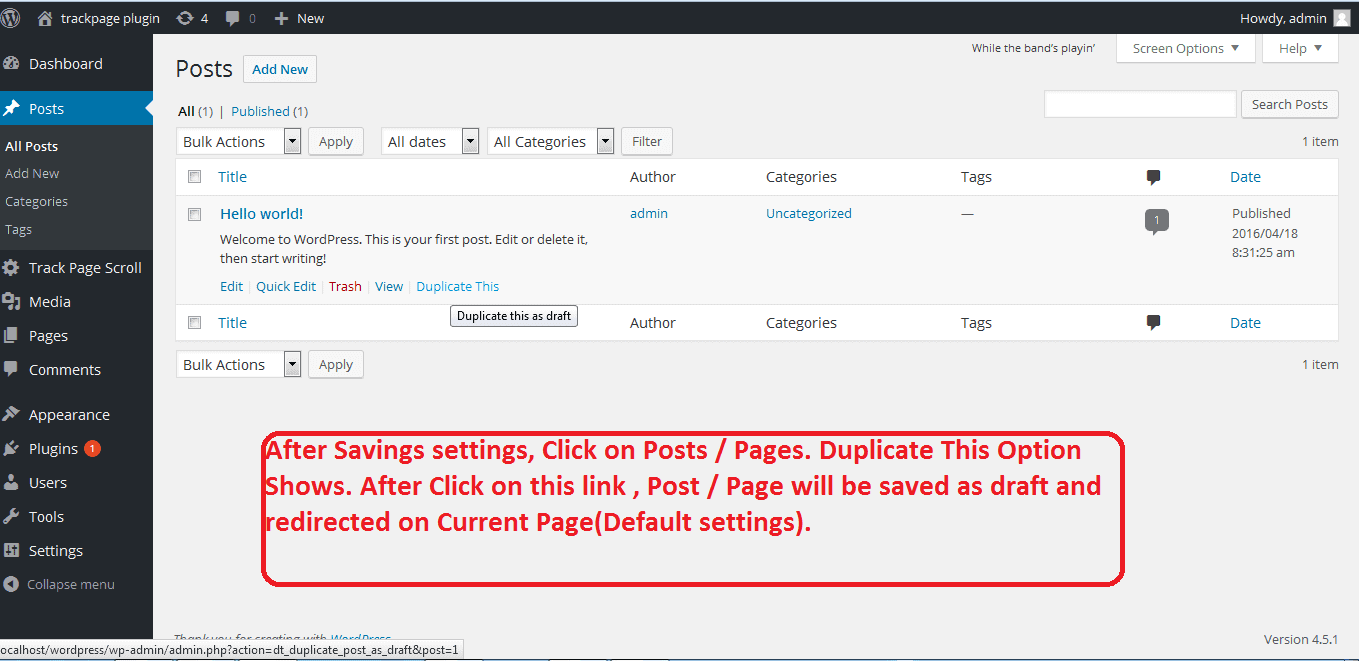
Najważniejsze cechy:
- Wybierz, gdzie ma być wyświetlany zduplikowany link do strony – strona edycji posta, wiersz elementu na stronie docelowej posta, pod przyciskiem postu na pasku administracyjnym.
- Ustaw domyślny prefiks i sufiks dla zduplikowanych stron.
- Opcja wyboru zduplikowanego statusu posta.
- Ustaw ograniczenia dostępu oparte na rolach dla zduplikowanych stron.
- Opcja przekierowania po kliknięciu linku klonowania.
Cennik: Darmowa wersja na WordPress.org, wersja pro od 15 USD
Pobierz wtyczkę zduplikowaną stronę
Powielacz postów
Wtyczka Post Duplicator to także prosta wtyczka do tworzenia duplikatów stron. Obsługiwane są niestandardowe typy postów, a także niestandardowe taksonomie i pola niestandardowe.
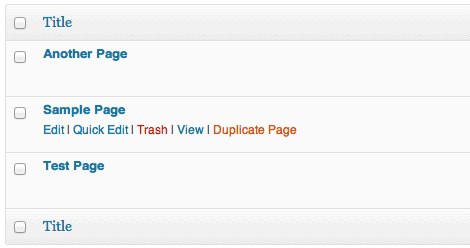
Ta wtyczka służy po prostu do szybkiego i łatwego zduplikowania posta. Po prostu najedź kursorem na posta na ekranie edycji i wybierz „Duplikuj {post_type}”, aby utworzyć duplikat posta.
Cennik: za darmo
Pobierz wtyczkę Post Duplikator
Powiel stronę i post
Dzięki wtyczce Duplicate Page and Post WordPress możesz sklonować dowolną ze swoich stron lub postów jako wersję roboczą. Następnie możesz również zaktualizować sufiks postu, przekierowanie i status postu dla zreplikowanej strony za pomocą tej wtyczki WP.
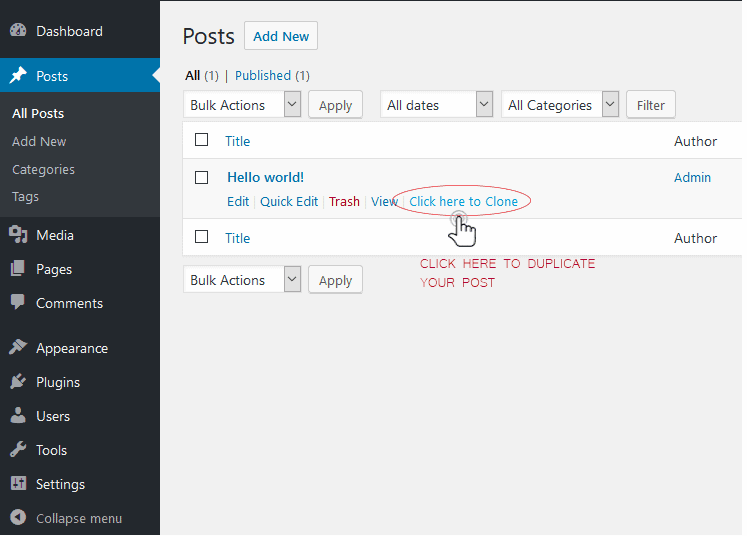
Najważniejsze cechy:
- Możliwość wyboru edytora (Classic i Gutenberg).
- Możliwość dodania sufiksu posta.
- Możliwość dodania własnego tekstu dla przycisku zduplikowanego linku.
- Opcja przekierowania po kliknięciu Duplikuj.
Cennik: za darmo
Pobierz wtyczkę zduplikowaną stronę i post
Smart Manager – zduplikowane strony WordPress, posty, produkty WooCommerce
Wyżej wymienione wtyczki ograniczają się do powielania. Z drugiej strony Smart Manager wykracza daleko poza to.
W przypadku każdej witryny WordPress, która rozwija się pod względem treści i ruchu, wtyczka Smart Manager może okazać się błogosławieństwem dla wydawców.
Wtyczka pokazuje wszystkie dane typu strony / postu / niestandardowego typu postu w arkuszu kalkulacyjnym podobnym do Excela i umożliwia edycję i zarządzanie nimi z jednego miejsca. Dzięki Smart Managerowi Twój zespół operacyjny i marketerzy mogą skupić się na podstawowych zadaniach, zamiast tkwić w tworzeniu stron i innych trywialnych zadaniach.
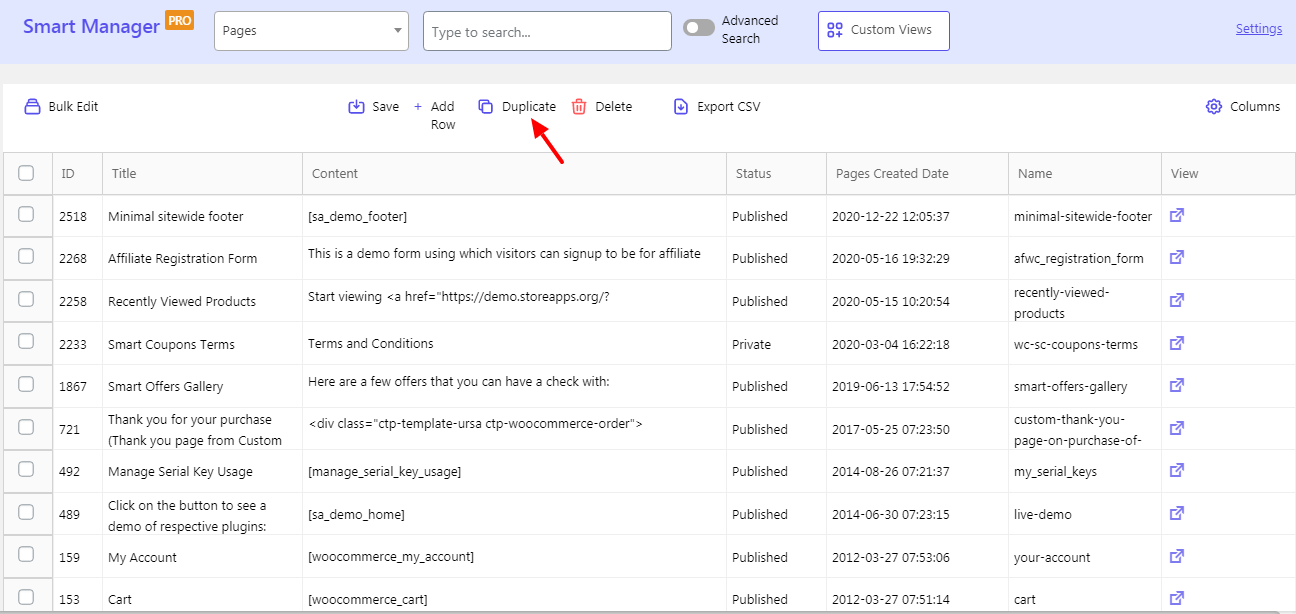
Korzyści z korzystania z duplikacji i innych funkcji Smart Managera
- Zduplikuj post, stronę, dowolny niestandardowy typ postu (zamówienie, kupony, produkty, media).
- Eksportuj dowolne dane typu posta jako CSV.
- Dodawaj/edytuj bezpośrednio nowe posty i strony. Dzięki dozwolonej edycji danych w linii, bardzo wygodnie jest je aktualizować. Podczas korzystania z tej wtyczki możesz nawet używać poleceń kopiowania, wklejania i wycinania.
- Edycja zbiorcza lub masowa aktualizacja wszystkich podstawowych pól WordPress.
- Zbiorcza edycja statusu postów, kategorii postów, daty publikacji, statusu SEO itp.
- Twórz wiele postów jednocześnie
- Szybko duplikuj i edytuj produkty, zamówienia, kupony, strony, użytkowników i nie tylko.
- Edytuj dane dowolnego pola lub pól SEO swoich postów/stron bez ich otwierania.
- Najprostsze powielanie i eksport (pojedynczo, a także zbiorczo)
- Usuń strony, posty, niestandardowe typy postów lub ich dane pojedynczo lub zbiorczo.
- Zaktualizuj bezpośrednio „Obrazy z galerii produktów, obrazy polecane”.
- Twórz niestandardowe widoki postów i stron. Jak widok, który składa się tylko z pól związanych z SEO.
- Edytuj setki postów bez ponownego ładowania strony.
Pobierz wtyczkę Smart Manager
Jak duplikować strony i posty w WordPressie za pomocą Smart Managera?
Aby edytować posty, strony lub niestandardowe typy postów w WordPress za pomocą wtyczki Smart Manager, wykonaj następujące kroki:
- Wybierz dowolny pulpit nawigacyjny – strony, produkty, wpisy… korzystając z rozwijanego menu u góry strony.
- Poszukaj strony do sklonowania lub zduplikowania. Możesz wyszukać frazę lub identyfikator strony za pomocą paska wyszukiwania.
- Wybierz strony.
- Aby wykonać duplikację, najedź na
Duplicatei kliknij Wybrane rekordy. Możesz także wykonać pełne zduplikowanie swojej witryny, klikającEntire Store.
Ta czynność spowoduje zduplikowanie postów, meta postów, powiązanych taksonomii i wszystkich innych danych w wybranych elementach. Jeśli więc korzystasz z wtyczki Smart Manager, możesz łatwo zachować pola i dane SEO podczas klonowania strony.
Następnie możesz edytować dane, korzystając z wierszy podanych przed Tobą.
Konfigurowalne pola i funkcje dla zamówień, przedmiotów, kuponów i niestandardowych rodzajów postów są znacznie bardziej rozbudowane (pod względem liczby).
Wypróbuj demo na żywo
Zarządzaj polami SEO Yoast, RankMath i innymi polami za pomocą Smart Managera
Wtyczka Smart Manager jest kompatybilna z wieloma wtyczkami SEO i WooCommerce. Możesz łatwo zarządzać polami SEO RankMath lub Yoast na swojej stronie/postu w Smart Managerze.
Oto, co możesz zrobić:
- Unikaj wielokrotnie podobnych słów kluczowych
- Przekieruj słabo konwertujące posty na blogu z jednego miejsca
- Eksportuj pola SEO jako CSV i porównuj wydajność
- Zezwalaj wyszukiwarce na śledzenie linków
- Zbiorcze posty nieskuteczne Noindex
Dowiedz się więcej o tym tutaj
Wniosek
Ręczne dodawanie stron lub postów WordPress do witryny to z pewnością czasochłonne zadanie. Kiedy musisz zbiorczo klonować typy postów, staje się to zniechęcające. Bądź więc sprytny i używaj do tego godnej zaufania wtyczki.
Wybierz dowolną z wymienionych wyżej wtyczek do duplikacji, a wykona ona za Ciebie żądaną pracę. Jeśli jednak potrzebujesz rozwiązania typu „wszystko w jednym”, które obsługuje duplikację i zarządzanie sklepem szybciej i z łatwością, Smart Manager firmy StoreApps bez wątpienia powinien być Twoim wyborem.
Pobierz wtyczkę Smart Manager
